
Интернетті пайдаланушылар арасында, атап айтқанда электрондық пошта қызметтерінде, бұрын электрондық пошта мекенжайларын кездестірмегендердің көпшілігі бар. Осы мүмкіндікке сүйене отырып, кейінірек осы мақаланың барысында сіз өзіңіздің электрондық поштаңыздың мекен-жайын қалай табуға болатындығын егжей-тегжейлі қарастырамыз.
Электрондық пошта мекенжайын біліңіз
Бастапқыда айта кету керек, электрондық пошта мекенжайын тіркеу процесінде қолданылған қызмет түріне қарамастан, өрістегі деректерді еске сақтай отырып білуге болады. «Кіру». Сонымен қатар, толық домендік атау сонымен қатар иттің символынан кейін қызметтің домендік атауын қамтиды.
Егер сіз басқа біреудің есептік жазбасынан мекен-жайды білуіңіз керек болса, онда сізден жалғыз жол - иесінен сұрау. Әйтпесе, ақпараттың бұл түрі пайдаланушы келісімі арқылы қорғалады және қызметтер жария ете алмайды.
Мәселенің мәніне тікелей тоқтала отырып, сіз өзіңіздің есептік жазбаңыздан қызығушылық мекенжайын бірнеше түрлі жолмен таба алатын резервация жасауыңыз қажет. Алайда, олар пошта қызметі сайтында сәтті авторизациядан кейін қол жетімді болады.
Егер поштаға тікелей қатынас болмаса, іздеуді қолдана отырып, шолғыштың дерекқорында сақталған ақпаратты тексеруге болады.
Мұның қалай Chrome тақырыбында жасалатынын қысқаша көрсетеміз.
- Веб-шолғыштың негізгі мәзірі арқылы бөлімді ашыңыз «Параметрлер».
- Параметрлер парағында жылжып, тізімді кеңейтіңіз «Қосымша».
- Блокта «Парольдер мен формалар» түймесін басыңыз Реттеңіз.
- Қораптағы парақтың жоғарғы жағындағы оң жағында Пароль іздеу поштаның домендік атауын, оның ішінде ит белгісін енгізіңіз.
- Дәлірек болу үшін пошта жәшігінің URL мекенжайын сұрау ретінде іздеуге болады.
- Енді ол қажетті электрондық поштаны тауып, оны мақсатына сай пайдалану үшін ұсынылған тізімде қалады.




Барлық дерлік пошта қызметі тіркелгі ішіндегі негізгі домендік атауды өзгерту мүмкіндігін ұсынады, сондықтан абай болыңыз.
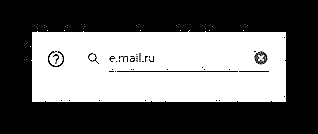

Сондай-ақ қараңыз: шолғышта парольді қалай табуға болады
Егер сіздің тіркелгіңізде авторизация мүмкіндігі болса, оны пошта қызметтерінің ерекшеліктеріне негізделіп басқаша жасауға болады.
Яндекс поштасы
Ресейдегі ең танымал электрондық пошта алмасу қызметі сізге әрқашан дерлік қажет ақпаратты көрсетеді. Сонымен қатар, қызмет басқа пайдаланушының атынан жұмыс істей алатындығына қарамастан, бастапқы пошта мекен-жайы әрқашан қол жетімді болады.
Сондай-ақ қараңыз: Yandex.Mail-де қалай тіркелуге болады
- Яндекс пошта қызметінің басты бетінде жоғарғы оң жақ бұрыштағы профильді нұқыңыз.
- Пайда болған мәзірдегі жетекші позиция - пайдаланылған есептік жазбадан қажетті электрондық пошта мекенжайы бар жол.
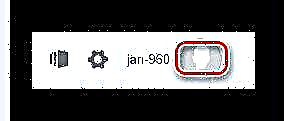

Сондай-ақ қараңыз: Яндекстегі пайдаланушы атын қалай өзгертуге болады
Егер сіз электрондық поштаның бір рет өзгертілгеніне сенімді болсаңыз, сіз Яндекстің пошта параметрлері бар бөлімді көре аласыз.
- Бұрын қолданылған фотосуреттің сол жағында беріліс бейнесі бар түймені басыңыз.
- Ұсынылған блоктан санатқа өтіңіз «Жеке ақпарат».
- Арнайы тізімде «Мекенжайдан хаттар жіберу» Сіз пайдаланылған электрондық поштаны біле аласыз, сонымен қатар оны өз қалауыңыз бойынша өзгерте аласыз.


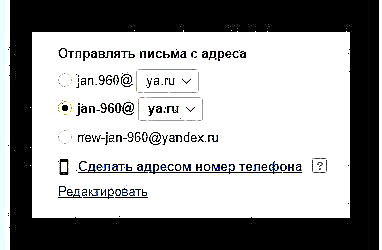
Электрондық поштаны жасау кезінде барлық басқа нәрселерден басқа, белсенді электрондық пошталар көрсетіледі.
- Осы пошта қызметінің негізгі бетіне өтіп, түймесін басыңыз «Жазу».
- Мәтін блогында ашылатын парақтың жоғарғы жағында «Кімнен» Қажетті деректер көрсетіледі.


Мұны Яндекс пошта қызметімен аяқтауға болады, өйткені талқыланған бөлімдерде тіркелгі туралы егжей-тегжейлі ақпарат қана емес, оның ішінде электрондық пошта мекенжайы да болуы мүмкін.
Mail.ru
Mail.ru, электрондық хабар алмасу қызметі, Яндекске қарағанда, ашық деректерге қол жеткізу мүмкіндігін береді. Бұл ішінара бұл жүйеде тіркелгі тек пошта жәшігіне ғана емес, Mail.ru сайтының барлық қосалқы қызметтеріне автоматты түрде қосылатындығына байланысты.
- Mail.ru-дағы хабарламалар тізіміне өтіп, жоғарғы оң жақ бұрышында пайдаланылған есептік жазбаның логинінің толық нұсқасын табыңыз.
- Көрсетілген сілтеменің арқасында сіз осы сайттың негізгі мәзірін ашып, сол жерден тікелей иесінің атында орналасқан электрондық пошта мекенжайын алып тастай аласыз.


Бұл өте жеңілдетілген әдіске қосымша, басқаша жолмен өтуге болады.
- Шарлау мәзірін пайдаланып бөлімді ашыңыз Хаттар.
- Сол жақ жоғарғы бұрышта батырманы тауып, нұқыңыз «Хат жазу».
- Блоктағы жұмыс кеңістігінің оң жағында «Кімге» сілтемені нұқыңыз «Кімнен».
- Енді хабарлама құру пішінінің жоғарғы жағында сіздің электрондық пошта мекенжайыңыз көрсетілетін жаңа жол пайда болады.
- Қажет болса, сіз оны басқа тіркелгіге байланысты пайдаланушының электрондық поштасына өзгерте аласыз.




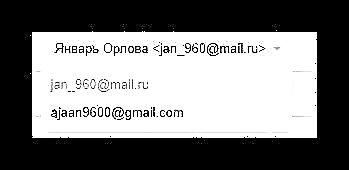
Тәжірибе көрсеткендей, бұл функция бұл жүйеде нашар қолданылады.
Толығырақ: Поштаны басқа поштаға қалай тіркеу керек
Әрбір тапсырысты дәл көрсетілгендей аяқтай отырып, өзіңіздің жеке электронды мекен-жайыңызды алу қиын болмайды. Егер сіздің жағдайыңызда бірдеңе жасау мүмкін болмаса, сізге ұқсас тақырыптағы егжей-тегжейлі мақаланы оқып шығуды ұсынамыз.
Толығырақ: Mail.ru логинін ұмытып қалсаңыз не істеу керек
Gmail
Интернеттегі ең кең таралған ресурстардың бірі - Gmail, оның жеке меншік Gmail қызметі бар. Бұл жағдайда сіз кез-келген қиындықсыз есептік жазбадан өз деректеріңізді таба аласыз, өйткені пошта жәшігіне ауысу кезінде экранда жүктеу индикаторы қолтаңбасы бар электрондық пошта мекенжайы болып табылады.

Сайттың басты бетін жүйеде профильді электрондық поштаның көмегімен жүктеу экранын ала отырып, шексіз көп рет жаңартуға болады.
Егер қандай да бір себептермен пошта қызметі бетін жаңарта алмасаңыз, сіз тағы бір нәрсе жасай аласыз.
Gmail аккаунтын қалай жасауға болады
- Мысалы, негізгі Gmail пошта бетін ашыңыз Кіріс жәшігі және шолғыш терезесінің жоғарғы оң жақ бұрышындағы тіркелгі фотосуретін нұқыңыз.
- Пайдаланушы аты астында ең жоғарыда көрсетілген картада осы пошта жүйесінің электрондық поштасының мекен-жайы толық көрсетілген.
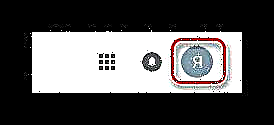

Әрине, басқа жүйелердегі сияқты, сіз жаңа хабарлардың редакторын қолдана аласыз.
- Сол жақтағы басты навигациялық мәзірдегі басты пошта бетінде түймесін басыңыз «Жазу».
- Енді парақтың оң жағында мәтінмәндік терезе пайда болады, ол үшін сіз сызықпен танысуыңыз керек «Кімнен».
- Қажет болса, байланыстыру бар болса, жіберушіні өзгерте аласыз.


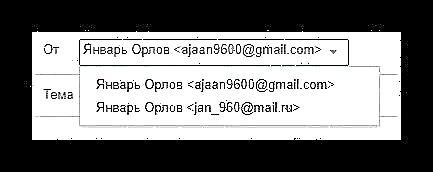
Осы кезде сіз Gmail жүйесінде поштаның мекен-жайын алу процедурасын сипаттаумен аяқтай аласыз, өйткені бұл қажетті ақпаратты ашуға жеткілікті.
Рамблер
Rambler қызметін ең аз қолданушылар пайдаланады, сондықтан пошта мекенжайын есептеу сұрақтары өте сирек кездеседі. Егер сіз Rambler поштасын ұнататын адамдардың бірі болсаңыз, электрондық пошта тіркелгісінің электрондық мекен-жайын келесідей есептеуге болады.
Сондай-ақ, қараңыз: Rambler поштасында қалай тіркелгі жасау керек
- Rambler сайтындағы пошта қызметіне кіріп, экранның жоғарғы оң жақ бұрышындағы логинді басу арқылы электрондық пошта жәшігінің негізгі мәзірін ашыңыз.
- Пайда болған блокта тіркелгіден шығу үшін батырмадан басқа сіздің электрондық пошта мекенжайыңыз көрсетіледі.
- Түймесін басыңыз Менің профилімRambler жүйесінде жеке шотыңызды ашу үшін.
- Бетте көрсетілген блоктардың ішінен бөлімді табыңыз Электрондық пошта мекенжайлары.
- Осы блоктың мақсатын сипаттайтын мәтіннің астында сіздің есептік жазбаңызға қосылған барлық электрондық пошталардың тізімі бар.





Ең бастысы, әдетте, тізімдегі бірінші электрондық пошта.
Жақында жаңартылған Rambler пошта қызметінің дизайны, сізге бұрын хабарланған басқа қызметтерге енгізілгендей, жаңа хабарлама жасау кезінде жіберушінің мекенжайын көруге мүмкіндік бермейді. Дегенмен, электрондық поштаны білу үшін сіз әлі де хат алмасу жүйесін қолдана аласыз.
- Папкаға өтіңіз Кіріс жәшігінегізгі мәзірді қолданып
- Жіберілген хабарламалар тізімінен кез-келген әріпті таңдап, оны қарау режимінде ашыңыз.
- Шағым тақырыбы мен жіберушінің мекен-жайы бойынша ашылатын парақтың жоғарғы жағында сіз өзіңіздің есептік жазбаңыздың электронды мекен-жайын таба аласыз.
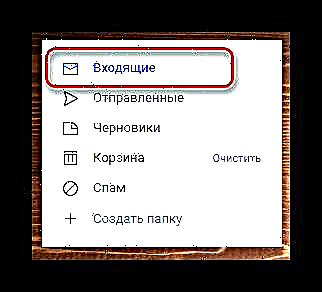


Көріп отырғаныңыздай, есептік жазбадан ақпаратты іздеу тұрғысынан алғанда, Rambler жүйесі басқа ұқсас қызметтерден айтарлықтай ерекшеленбейді, бірақ әлі де назар аударарлық ерекшеліктері бар.
Пайдаланылған қызметке қарамастан, есептік жазбаның иесі бола аласыз, кез келген жағдайда сіз электрондық поштаны есептеуде қиындықтар болмауы керек. Бұл жағдайда, өкінішке орай, егер сізге поштаңызда авторизация болмаса және мекен-жайлар сіздің Интернет-шолғышыңыздың дерекқорында бұрын сақталмаған болса, ештеңе істей алмайды.











